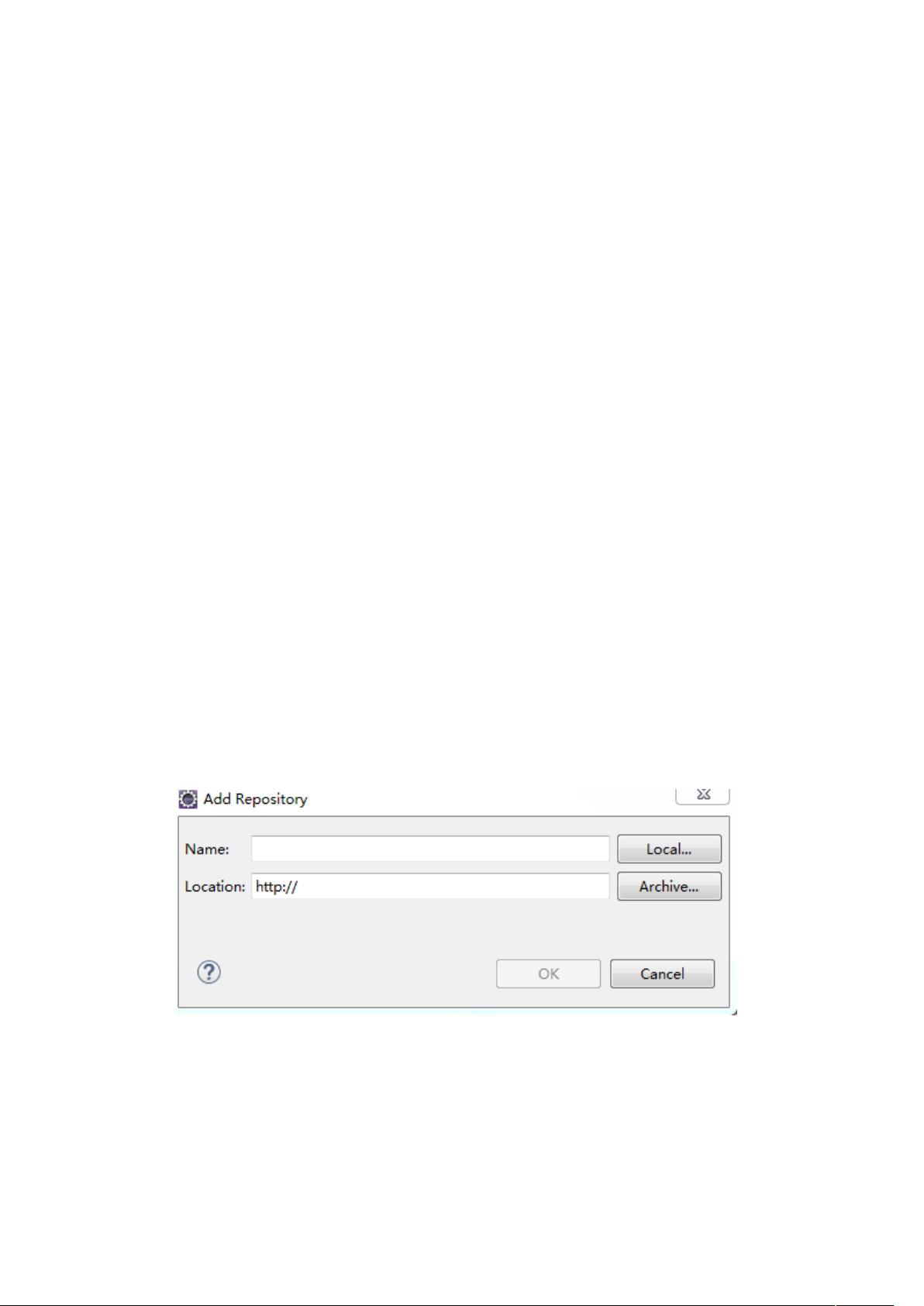Eclipse安装SVN插件及配置教程
需积分: 15 24 浏览量
更新于2024-09-11
收藏 293KB DOCX 举报
"本文档提供了在Eclipse中添加SVN插件的详细步骤,包括手动安装和通过内置更新机制安装的方法,并指导如何添加SVN资源库,适用于初学者。"
在Eclipse开发环境中,版本控制工具Subversion(SVN)是必不可少的,它帮助开发者管理代码版本,协同团队工作。本文将介绍如何在Eclipse中集成SVN插件,以便进行版本控制操作。
1. 手动安装SVN插件
首先,你需要下载SVN插件,如Subversive或Subclipse。将插件解压后,按照以下步骤操作:
- 在Eclipse的安装目录下,创建一个名为`myplugins`的文件夹,然后在其中创建子文件夹`subSvn`。
- 将解压后的SVN插件内容全部放入`myplugins/subSvn/eclipse`目录下。
- 在Eclipse主目录下创建一个名为`links`的文件夹。
- 在`links`文件夹内创建一个名为`subSvn.links`的文本文件,内容应为:`Path=**/myplugins/subSvn`。这告诉Eclipse链接到插件的位置。
- 重启Eclipse,如果在`File` -> `New` -> `Other`菜单中看到SVN选项,说明插件已成功安装。
2. 使用Eclipse内置机制安装SVN插件
如果手动安装失败,你可以尝试通过Eclipse的内置更新机制来安装:
- 打开`Help` -> `Install New Software`。
- 输入SVN插件的官方更新站点地址,然后选择要安装的插件。
- 按照提示依次点击`Next`,直到出现确认界面,点击`Finish`完成安装。
3. 添加SVN资源库
安装插件后,你需要添加SVN仓库以开始使用:
- 打开`Window` -> `Show View` -> `Other`,在弹出的窗口中找到并选择SVN相关的视图。
- 在SVN视图中,右键点击选择`New` -> `Repository`来创建一个新的资源库。
- 在输入框中填写SVN服务器的URL地址。
- 添加资源库后,系统可能会提示输入用户名和密码,这是为了验证对SVN仓库的访问权限。
至此,你已经成功地在Eclipse中配置了SVN插件,并学会了如何添加资源库。现在,你可以进行版本提交、更新、差异比较等SVN操作,从而更有效地进行软件开发和团队协作。记得在使用过程中,遇到问题时可以查阅相关文档或在线社区寻求帮助。
219 浏览量
110 浏览量
110 浏览量
2012-10-18 上传
2011-12-28 上传
474 浏览量
108 浏览量
288 浏览量
2015-08-20 上传
csdn17798119347
- 粉丝: 2
- 资源: 4
最新资源
- 某综合楼室外幕墙施工方案
- 市场调查与预测.zip
- Orbit Data for All Known Asteroids in MPC Database MPC数据库中所有已知小行星的轨道-数据集
- phone-book:React电话簿
- 马哥2016运维笔记
- ctw-engineering-templates:适用于Web以及其他应用的自行开发和精选的代码模板和摘录
- c++课程设计宾馆客房管理系统.zip
- 360度全景展示插件pano.js
- docker-quick-stack:使用单个脚本,在各种环境中部署docker-compose堆栈
- abstracte
- reportview.zip
- jdk1.7 64位.zip
- wireframe:此函数绘制曲面的二次采样线框。-matlab开发
- XX河大桥施工组织设计
- 代码学院
- Amazon lookup for Flipkart-crx插件